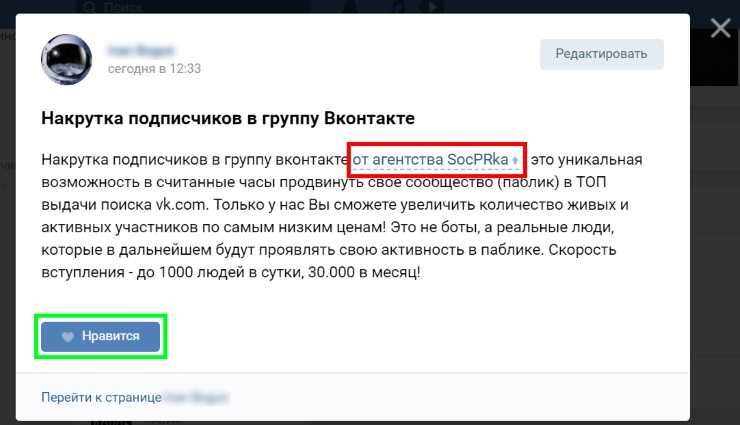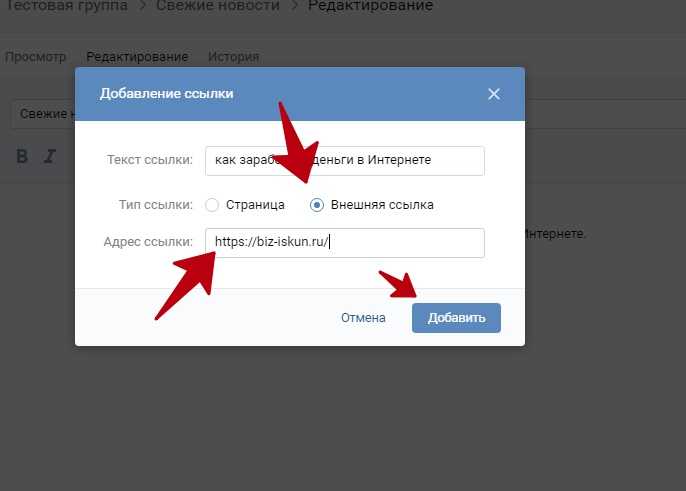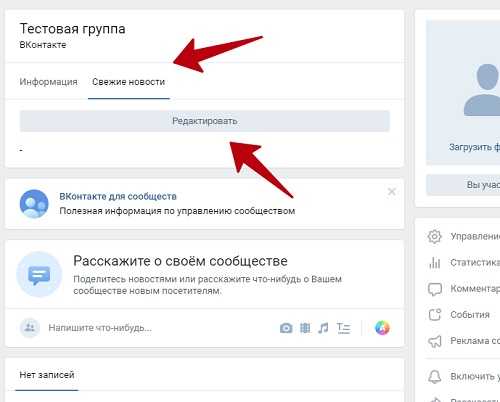Как кастомизировать блок ссылок в группе в VKontakte / Хабр
Контент хоть и король, но, чтобы привлекать аудиторию в ваши паблики, одного его мало. Хорошее оформление групп, подходящие качественные изображения, подобранные с учетом специфики соцсети — играют не менее важную роль в продвижении ваших аккаунтов.
На примере нашей группы в Vkontakte, я хочу показать, как можно красиво оформить блок ссылок.
Обычно в нем размещают важные для группы ресурсы, например личные сайты или аккаунты в других социальных сетях. По этим ссылкам можно попасть на другие ресурсы компании прямо из группы.
Добавить ссылку очень просто, нужно иметь необходимые права в группе, перейти в режим редактирования, а затем нажать на кнопку «Добавить ссылку».
В появившемся окне ввести нужный адрес, система сделает запрос и подтянет данные, заголовок и картинку, которые указаны в на добавляемом ресурсе. Заголовок поменять можно, а вот картинку по умолчанию изменить нельзя.
Поэтому иногда получается так, что в блоке может появиться ссылка с картинкой, которая не очень хорошо смотрится на странице. Например, как тут.
Выход есть всегда
Дома, после работы, я потратил полчаса на исследование запросов к серверу, пытаясь понять, как и что можно подменить в запросах, чтобы социальная сеть добавила конкретный ресурс с нужной картинкой. Теперь хочу поделиться этой информацией, чтобы все могли красиво оформлять свои группы. Возможно в будущем создатели соцсети и добавят такую опцию, но пока ловите этот лайфхак.
Подготовка
Для удобной работы нам понадобится специальная программа Postman, которая позволяет делать запросы к серверу и передавать нужные параметры.
Браузер Chrome, можно и любой другой, но именно тут есть удобный встроенный инструмент для разработки. Кликаете правой кнопкой мыши и в контекстном меню выбираете «Inspect» ( или «Исследовать» в русской версии).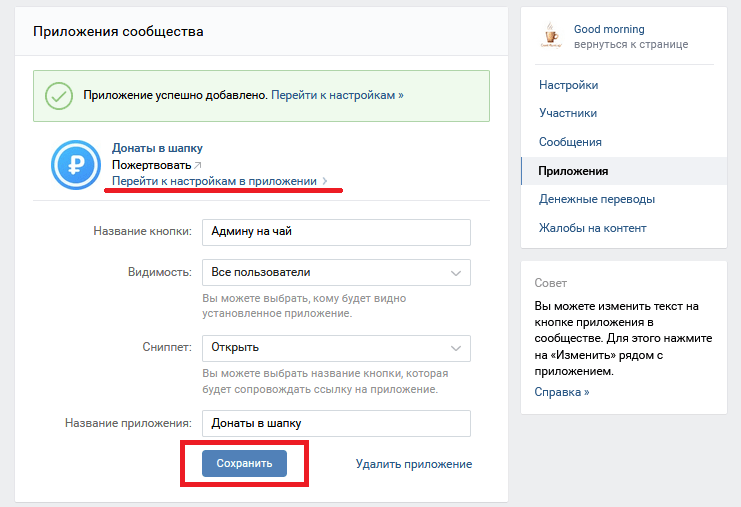
Альтернативный способ: Больше инструментов (More Tools) > Инструменты (Tools) > Инструменты разработчика (Developer Tools).
Шаг 1
Зайдите в группе на страницу редактирования блока ссылок и вызовите Инструменты разработчика, перейдите во вкладку
Шаг 2
Не закрывая панель разработчика добавьте новую ссылку (не стоит пока обращать внимание на картинку и текст, вы все равно это удалите, а реальные ссылки добавите позже). Это нужно для того, чтобы отловить нужные запросы к серверу.
Шаг 3
После того как добавили ссылку и она появилась у вас в списке, нужно получить данные из кучи запросов, которые были сделаны. Для этого в инструменте разработчика, в поле Filter напишите share.php. Данный запрос отвечает за загрузку изображения на сервер, мы будем использовать его для того, чтобы загрузить нужное нам изображение.
В результате вы увидите что-то похожее на этот скрин. Если у вас получилась подобная картинка, значит все хорошо и можно идти дальше.
Шаг 4
В программе Postman нужно ввести необходимые данные, полученные из запроса: это заголовок с сессией, который храниться в cookie, и сам Body запрос с данными. Делается это очень просто. Из шага 3 нужно скопировать: Request URL, Cookie, Body
и вставить их в Postman.
Чтобы проще было работать, в Postman есть Bulk режим, в котором можно добавлять данные, просто копируя из браузера.
Мы настроили запрос к API для загрузки картинки, теперь подменяя адрес нужной нам картинке, мы можем загружать ее на сервер. После того, как мы поменяли адрес картинки, нужно нажать на кнопку Send, сделать запрос к серверу и получить ответ, как на следующем скрине:
В полученном результате photo_id — это идентификатор нашей загруженной картинки, который мы можем теперь использовать при добавлении ссылки.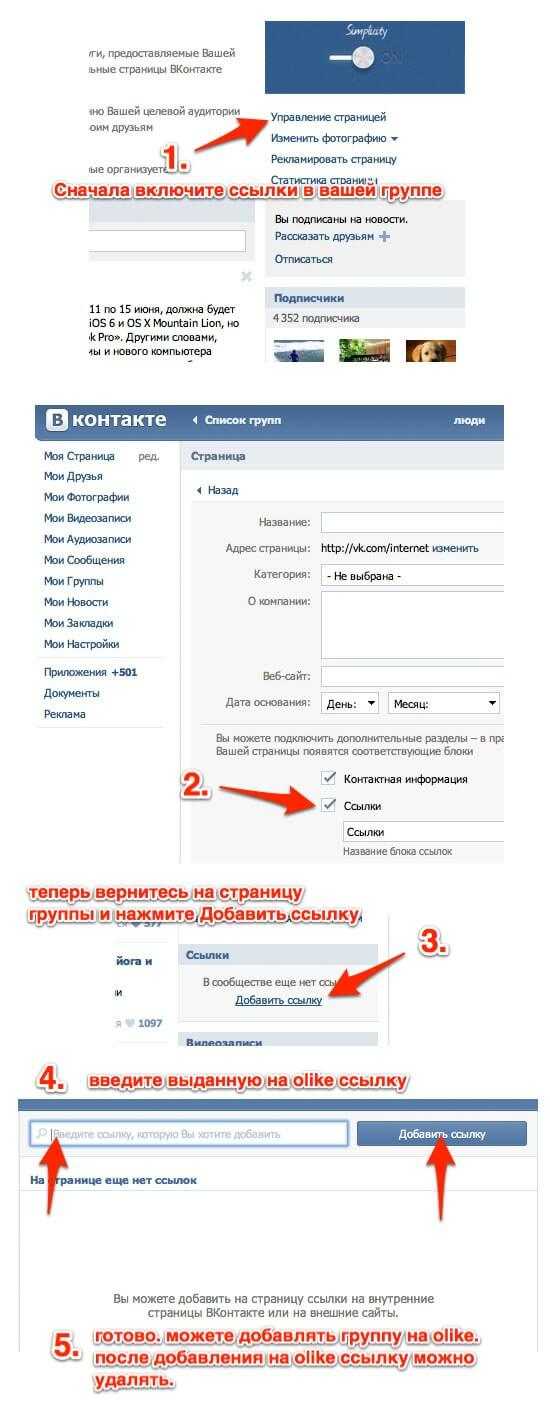
Шаг 5
Получив нужный идентификатор, мы должны теперь сформировать API запрос для добавления новой ссылки в группу. Для этого в браузере в режиме разработчика вместо share.php нужно написать groupsedit.php и произвести похожие действия как в шаге 4. Копируем Request URL, Method POST, Cookie, Body, создаем новую вкладку в Postman и вставляем данные.
После добавления в Postman в режиме Bulk
Только вместо photo_id из браузера нужно вставить наш полученный photo_id картинки, загруженной на предыдущем шаге, чтобы подменить стандартное изображение. Также тут можно изменить link – добавляемую ссылку и str – текст который будет отображаться пользователям.
В результате, мы получили две вкладки с API запросами, которые можем использовать для добавления новых ссылок и изображений. Теперь можете находить подходящие картинки в интернете или заливать свои и указывать их адреса.
Например, я для Facebook, hh.ru и Instagram сделал тематические логотипы, залил их на Google Drive, открыл доступ по ссылке и добавил для каждого ресурса.
Удачи вам в кастомизации!
Update: Информация на 24 декабря 2018 года уже не актуальна, vk обновил алгоритм загрузки изображения. Позже, как будет время, я разберусь и обновлю статью.
Как оформить ссылку на группу ВК
Статьи › Карточка › Как привязать карточку музыканта к группе вк
Самый простой способ создать ссылку — использовать знак @, после которого указывается id пользователя или сообщества, а дополнительно — в скобках — текст анкора.
- Как создать ссылку на группу
- Как сделать красивую ссылку на группу ВК
- Как сделать ссылку на чат с группой ВК
- Как сделать короткую ссылку на группу ВК
- Как оформить ссылку в ВК
- Как взять ссылку с группы
- Как сделать гиперссылку
- Как сделать ссылку для меню в группе ВК
- Как сделать чтобы ссылка была активной
- Как скопировать ссылку на сообщество
- Как изменить ссылку на группу в ВК
- Как сделать активную ссылку на группу
- Как сделать ссылку на группу в Телеграм с телефона
- Как сделать ссылку на чат в Ватсапе
- Как создать общую ссылку
Как создать ссылку на группу
Откройте групповой чат WhatsApp и нажмите на тему группы. Вы также можете нажать Меню (или) в верхнем углу > Данные группы. Нажмите Пригласить по ссылке. Выберите Отправить ссылку через WhatsApp или Копировать ссылку.
Вы также можете нажать Меню (или) в верхнем углу > Данные группы. Нажмите Пригласить по ссылке. Выберите Отправить ссылку через WhatsApp или Копировать ссылку.
Как сделать красивую ссылку на группу ВК
Для создания такой ссылки введите символ * или @ и вставьте после него нужную вам ссылку. После этого через пробел в скобках укажите слово или фразу, которая и будет вести на указанную ссылку. Структура такая: @ссылка (текст). Также допускается такой вариант: [ссылка|текст].
Как сделать ссылку на чат с группой ВК
Как получить ссылку на чат ВКонтакте
Перейдите на сайт ВКонтакте. Далее откройте сообщения (чат) с небходимым человеком или группой (сообществом) и скопируйте url адрес в строке браузера (рис. 1).
Как сделать короткую ссылку на группу ВК
Получить короткую ссылку довольно легко. Для этого в адресной строке Вашего браузера необходимо ввести http://vk.com/cc или http://vk.cc, после чего вставить в соответствующую строку нужную ссылку. В результате Вы получите ссылку в укороченном виде.
В результате Вы получите ссылку в укороченном виде.
Как оформить ссылку в ВК
Оформить внутренние ссылки ВКонтакте можно двумя способами:
- Введите «*» или «@», а затем короткое имя пользователя, id или внутреннюю ссылку ВКонтакте (кроме ссылок на документы, диалоги и вики-страницы).
- Введите «[», укажите нужную ссылку, затем разделите ссылку и текст значком «|», и впишите «]».
Как взять ссылку с группы
Как получить ссылку на группу в WhatsApp:
- В меню группы выберите «Инфо о группе».
- Прокрутите вниз и в блоке с участниками нажмите «Пригласить в группу по ссылке».
- Скопируйте ссылку и вставьте ее в поле «Ссылка» на странице добавления площадки.
Создание гиперссылки на другое место в текущем документе
Выделите текст или рисунок, который должен представлять гиперссылку. Нажмите клавиши CTRL+K. Вы также можете щелкнуть правой кнопкой мыши текст или рисунок и выбрать в контекстном меню пункт Ссылка.
Как сделать ссылку для меню в группе ВК
Чтобы создать меню, зайдите на страницу сообщества и справа выберите пункт «Управление». Откроется раздел настроек — кликните на «Меню». Оформляйте каждый пункт с помощью кнопки «Новая ссылка». Программа позволяет добавить до 7 пунктов, не считая ссылок на приложения.
Как сделать чтобы ссылка была активной
Нажмите клавиши CTRL+K, чтобы открыть диалоговое окно Вставка гиперссылки. Фокус окажется в поле Адрес. Введите веб-адрес сайта и нажмите клавиши ALT+К, чтобы перейти к полю Текст. Введите текст ссылки, который вы хотите отобразить в документе.
Как скопировать ссылку на сообщество
Ссылка на чужую группу/канал/чат
Чтобы скопировать ссылку на группу, канал или чат в Телеграм с компьютера, заходим в меню группы/канала/чата (меню находится справа, также как и панель информации о пользователе или боте). Сверху должна быть ссылка. Копируем ее и пересылаем, куда нужно.
Как изменить ссылку на группу в ВК
Адрес сообщества можно изменить в разделе Управление, в пункте Адрес сообщества. Сменить адрес профиля можно в аналогичном пункте настроек. Минимальная длина адреса составляет 5 символов, максимальная — 32. При выборе адреса можно увидеть ошибку Недопустимый формат.
Сменить адрес профиля можно в аналогичном пункте настроек. Минимальная длина адреса составляет 5 символов, максимальная — 32. При выборе адреса можно увидеть ошибку Недопустимый формат.
Как начинается Ссылка ВК
Чтобы сделать активную ссылку, вам нужно использовать схему для ссылок — @ ид-номер страницы после vk, пробел и в скобках () текст, который будет активной ссылкой. При публикации ваша конструкция станет активной ссылкой — будет текст, за которым скрывается переход по ссылке.
Как сделать активную ссылку на группу
Начните набор слова со знака звездочки «*» или «@» после чего набирайте название сообщества или имя человека, которого хотите сделать кликабельной ссылкой в посте. Сразу появится шаблон, во второй его части пропишите текст.
Как сделать ссылку на группу в Телеграм с телефона
Открыть группу и нажать на ее название в верхней части панели; найти ссылку в блоке «Информация» и удерживать ее несколько секунд, после этого кликнуть на появившуюся кнопку «Копировать»; дальше вы можете отправить ссылку в любой чат или личные сообщения.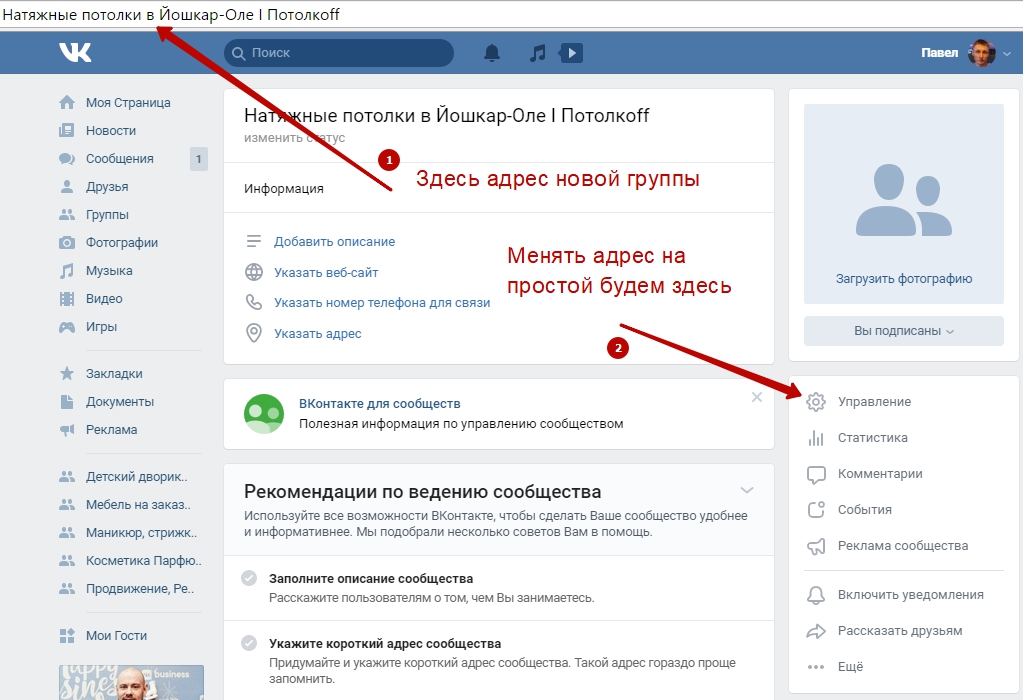
Как сделать ссылку на чат в Ватсапе
Как пользоваться функцией «Прямая связь»:
- «Прямая связь» — это функция WhatsApp, которая позволяет начать чат с человеком, номер которого не сохранён в адресной книге вашего телефона.
- Создание ссылки
- Используйте https://wa.me/, где — это полный номер телефона в международном формате.
- Примеры
Как создать общую ссылку
Создание ссылки для общего доступа:
- Нажмите кнопку Общий доступ.
- Выберите Копировать ссылку.
- Вставьте ссылку в нужное место. Примечание: Если требуется изменить разрешения для ссылки, выберите Параметры ссылок.
Как связать свою учетную запись GroupMe с Facebook и Twitter?
GroupMe
Начиная
Счет
Счет
Как связать мою учетную запись GroupMe с Facebook и Twitter?
GroupMe Больше… Меньше
Связав свои учетные записи Facebook и Twitter с учетной записью GroupMe, вы сможете общаться с людьми, с которыми вы дружите на Facebook и Twitter.
Примечание. Подключение к Twitter в настоящее время доступно только на Android.
Подключите свою учетную запись GroupMe к Facebook
Выберите Подключить рядом с Facebook .
Войдите в свой аккаунт на Facebook. Теперь вы связали свои аккаунты.

Отключите свою учетную запись GroupMe от Facebook
Выберите меню Открыть навигацию , затем выберите аватар (аватарка).
Выберите Отключить рядом с Facebook .
Подключите свою учетную запись GroupMe к Facebook и Twitter
Выберите меню Еще , затем выберите Изменить профиль 9Кнопка 0018 рядом с вашим аватаром (фото профиля).

Выберите Подключить рядом с Facebook или Twitter .
Войдите в свой аккаунт на Facebook или Twitter. Теперь вы связали свои аккаунты.
Отключите свою учетную запись GroupMe от Facebook и Twitter
Выберите меню Еще , затем нажмите кнопку Изменить профиль рядом со своим аватаром (изображением профиля).
org/ListItem»>
Выберите Отключить рядом с Facebook или Twitter .
Подключите свою учетную запись GroupMe к Facebook
Выберите меню Еще , затем нажмите кнопку Изменить профиль рядом со своим аватаром (изображением профиля).
Выберите Подключить рядом с Facebook .
Войдите в свой аккаунт на Facebook или Twitter. Теперь вы связали свои аккаунты.

Отключите свою учетную запись GroupMe от Facebook
Выберите меню Еще , затем нажмите кнопку Изменить профиль рядом со своим аватаром (изображением профиля).
Выберите Отключить рядом с Facebook .
Подключите свою учетную запись GroupMe к Facebook
Выберите свой аватар (изображение профиля).

Выберите Подключить рядом с Facebook .
Войдите в свой аккаунт на Facebook. Теперь вы связали свои аккаунты.
Отключите свою учетную запись GroupMe от Facebook
Выберите свой аватар (изображение профиля).
Выберите Отключить рядом с Facebook .

Как связать страницу Facebook с группой
Есть много причин научиться связывать страницу Facebook с группой Facebook.
Мы пройдем через них. Но прежде чем мы это сделаем, наиболее очевидной причиной является увеличение доходов вашего бизнеса.
Наверняка вы хотите увеличить свой доход и прибыль.
В этом посте вы узнаете о важности привязки страницы Facebook к группе, основных моментах, которые необходимо знать о присоединении страницы Facebook к группе, а также о том, как связать свою страницу Facebook с вашей группой.
Без лишних слов, давайте сразу приступим.
Преимущества привязки страницы Facebook к группе
1. Путь для получения новых членов
2. Раскрутить группу
3. Запуск рекламы
4. Сообщество стало хозяйствующим субъектом или официальной организацией
Что следует учитывать при присоединении страницы Facebook к группе Facebook
Как переключиться на свою страницу Facebook в новой странице
Шаги о том, как связать страницу Facebook с группой
Последние мысли
Преимущества привязки страницы Facebook к группе
Все, что мы делаем в связи с нашим бизнесом, должно иметь причину, по которой мы это делаем.
Почему важно связать свою страницу Facebook с группой?
Давайте поговорим о нескольких причинах.
1. Способ привлечения новых участников
Связывание страницы Facebook с группой — это способ привлечения новых участников.
Возможно, вы создали страницу Facebook до того, как создали группу Facebook для своего бизнеса.
Или, возможно, вы ведете и страницу Facebook, и группу Facebook одновременно.
Таким образом, оба строятся одновременно. Вероятно, вы уже привлекли и создали значительную аудиторию на своей странице в Facebook.
Когда страница Facebook достигает определенной стадии, ваши сообщения начинают показываться большему количеству людей. Сюда входят люди, которые никогда раньше не взаимодействовали с вашей страницей.
Когда ваши сообщения начинают получать такое внимание, у вас появляется возможность пригласить их присоединиться к вашей группе.
2. Продвигайте группу
В дополнение к вышесказанному, привязка страницы Facebook к группе является разумным способом продвижения группы.
Произойдет перекрестное опыление аудитории между страницей Facebook и группой Facebook.
Воспользуйтесь этим и свяжите свою страницу Facebook со своей группой.
3. Запуск рекламы
Иногда органический охват не помогает ни в группе, ни на странице. Следовательно, некоторые владельцы групп будут размещать рекламу.
Вы можете размещать рекламу только со страницей Facebook, но не с группой.
Следовательно, имеет смысл сказать, что страница Facebook, которую вы подключили к своей группе, является средством для размещения рекламы, которая способствует росту вашей группы.
4. Сообщество стало юридическим лицом или официальной организацией
Если ваша группа в Facebook вышла за рамки ваших возможностей, пришло время управлять ею через страницу в Facebook.
Ваша организация может создать страницу в Facebook.
После создания страницы для организации теперь ее можно подключить или привязать к группе.
Таким образом, им будет легко управлять со страницы организации, а не с отдельной учетной записи.
Надеюсь, это понятно!
Разобравшись с этим, давайте поговорим о том, как связать страницу Facebook с группой.
Что следует учитывать при присоединении страницы Facebook к группе Facebook
В этом разделе вы узнаете о некоторых важных моментах, которые следует учитывать при связывании страницы с группой.
Следует отметить, что вашей страницей в Facebook могут заниматься несколько человек, кроме вас. Все они будут иметь равный доступ к группе через эту страницу.
Вот еще несколько замечаний.
- Некоторые или все администраторы могут просматривать и взаимодействовать с сообщениями участников группы через страницу. Это зависит от их уровня доступа к странице (админ, модератор, аналитик и т.д.)
- Возможно, администраторы групп смогут запретить Страницам присоединяться к их группам.
- Невозможно отправить групповое приглашение на страницу. Тем не менее, страница может подать заявку только по ссылке-приглашению, отправленной ей, или когда они напрямую запрашивают присоединение.

- Внутри группы вы можете переключаться между своим профилем и своей страницей.
- Сначала войдите на свою страницу, если она была обновлена до нового интерфейса Pages. Мы обсудим это позже в этом посте.
- Только компьютер или приложение Facebook на мобильном устройстве позволяет присоединиться к группе в качестве Страницы. Вы не можете сделать это за пределами этих двух проспектов.
Как переключиться на свою страницу Facebook в режиме новой страницы
Новая функция страницы — это относительно недавняя функция Facebook. Прежде чем вы сможете связать страницу Facebook с группой, вам нужно переключиться на эту страницу. Вот тут-то и появляется новый опыт работы со страницей.
Вы можете управлять своим присутствием в Интернете как владелец бизнеса на Facebook с помощью нового интерфейса страницы.
Вы можете расширить свою аудиторию, развивать отношения с подписчиками и развивать свой бренд или бизнес.
Вы можете использовать свою страницу или профиль после того, как они будут обновлены до нового интерфейса страницы.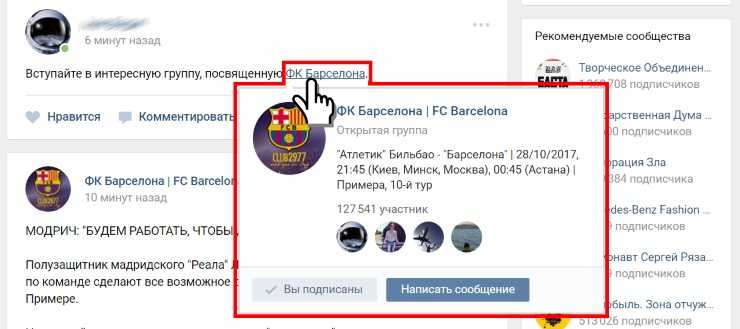
Это важно, потому что, как человек, желающий связать свою страницу с группой, вы должны научиться легко переключаться между своим профилем и страницей.
С его помощью у вас будет возможность разделить активность вашего профиля и страницы.
Чтобы перейти из своего профиля на свою страницу:
1. Сначала коснитесь своего имени в правом верхнем углу Facebook.
2. Выберите страницу, на которую хотите переключиться, нажав Переключить профили в правом верхнем углу. При этом отображается Лента страницы.
3. С этого момента вы можете проверять наличие обновлений и общаться с профилями или страницами, на которые вы подписаны.
Чтобы вернуться в свой профиль со своей страницы:
1. Выберите свое имя в правом верхнем углу Facebook
2. Затем коснитесь имени своей Страницы, чтобы переключиться со своей Страницы на свой профиль.
3. Выберите нужный профиль, нажав Переключить профили в правом верхнем углу.
Шаги о том, как связать страницу Facebook с группой
Страница Facebook возьмет на себя роль администратора группы, как только вы свяжете ее с группой.
Вы должны знать, что вы должны быть администратором как страницы Facebook, так и группы Facebook, чтобы иметь возможность связать их обоих.
Вы не сможете связать страницу и группу, администратором которой не являетесь.
Сказав это, следуйте за мной, пока я объясню, как это сделать.
Связывание группы со страницей или страницами:
1. Нажмите «Группы» в левом меню после выбора группы из ленты. 2. Нажмите «Подробнее», если группы не видны.
3. В меню слева выберите Настройки группы.
4. Справа от связанных страниц прокрутите вниз и щелкните.
5. Рядом со страницами, которые вы хотите связать со своей группой, нажмите Связать.
6. Выберите Ссылка.
7. Если вы хотите удалить страницу из своей группы, нажмите рядом с ней «Отключить», а затем еще раз нажмите «Отключить» для подтверждения.
Заключительные мысли
Вы только что узнали, как связать страницу Facebook с группой.
Вы можете уйти с этого поста, чувствуя себя прекрасно, потому что вы только что узнали важную тактику, которую можно внедрить в свой бизнес, фактически не применяя ее.